Strona Spis treści
Updated on Jul 03, 2025
PS5 (PlayStation 5) to konsola do gier wideo wydana w listopadzie 2020 r. jako ulepszenie PS4. Ta wersja PlayStation ma wiele ulepszonych funkcji, w tym szybszą pamięć masową. W porównaniu do swojego poprzednika, PS5 ma ograniczenie pamięci masowej, ponieważ dostępnych jest tylko 667 GB.
Ten czynnik sprawia, że nieuchronne jest poszukiwanie alternatywnych opcji przechowywania, takich jak używanie zewnętrznego dysku twardego. Możesz przechowywać więcej gier i tworzyć kopie zapasowe plików na zewnętrznym dysku twardym. Istnieją pewne wymagania, zanim będziesz mógł używać zewnętrznego dysku twardego na swoim PS5. Po pierwsze, musi on obsługiwać pierwszą szybkość przesyłania danych, tj. USB 3.0/3.2.
Po drugie, musi mieć minimalną pojemność 250 GB i maksymalną 8 TB. Musisz podłączyć dysk twardy tylko do portów USB z tyłu, ponieważ przednie nie obsługują tego portu. Ponadto nie powinieneś używać koncentratora USB do podłączania dysku do PS5. Na koniec ważne jest, aby pamiętać, że musisz najpierw sformatować dysk twardy przed użyciem go na PS5.
Czy wiesz , jak sformatować dysk twardy zewnętrzny dla PS5 ? Czytaj dalej, aby poznać kroki!
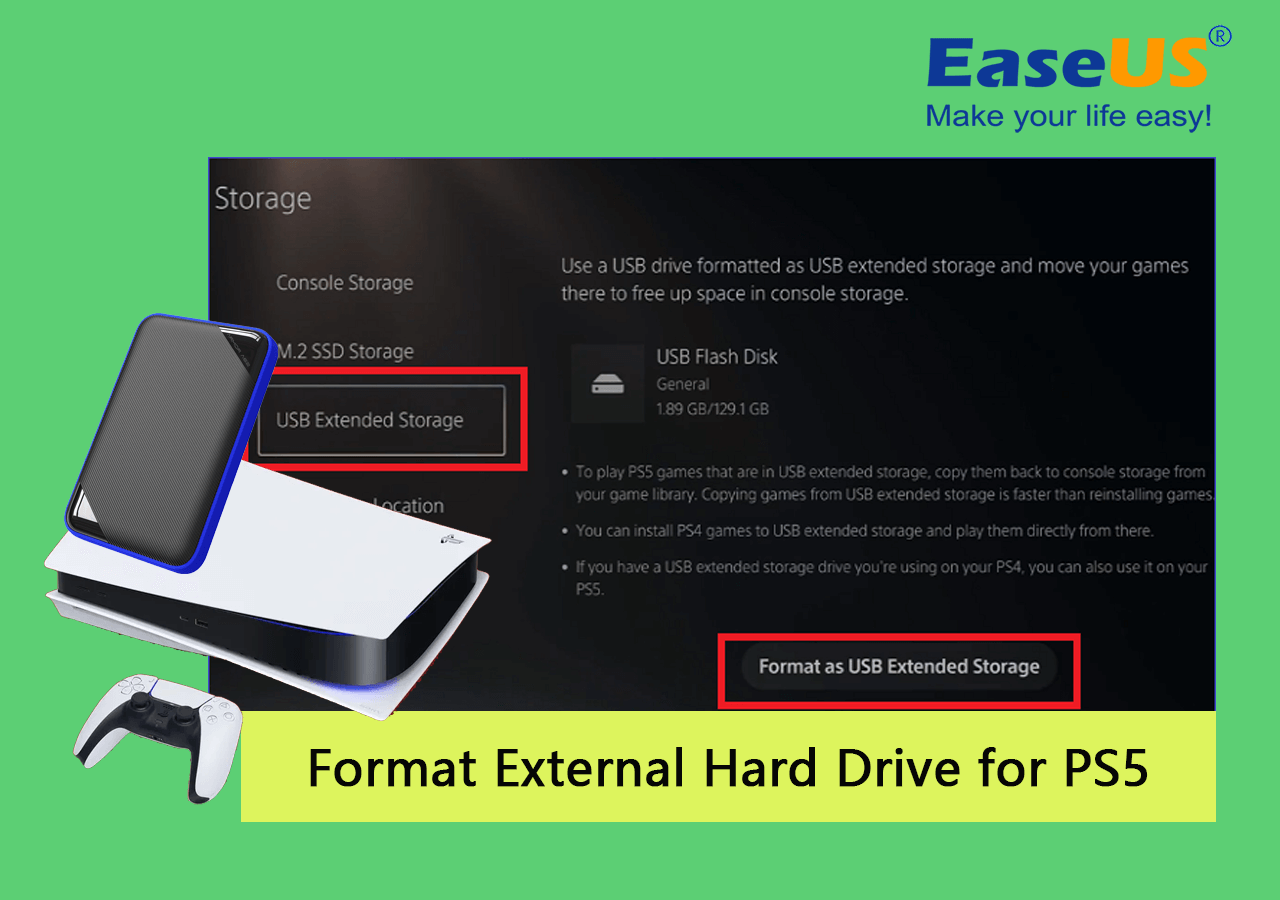
Jakiego formatu wymaga zewnętrzny dysk twardy dla PS5?
Możesz używać formatów plików exFAT lub FAT32 dla swojego PS5. Jednak spośród tych dwóch formatów zalecamy exFAT, ponieważ nie ma ograniczeń co do obsługiwanego rozmiaru pliku. W przeciwieństwie do FAT32, exFAT może obsługiwać pojedyncze pliki większe niż 4 GB.
Ponieważ głównym przeznaczeniem zewnętrznego dysku twardego jest przechowywanie gier na PS5, lepszym rozwiązaniem jest wybranie systemu plików exFAT zamiast FAT32. System plików exFAT charakteryzuje się również lepszą funkcjonalnością, ponieważ umożliwia łatwe kopiowanie plików (gier i filmów) z jednej lokalizacji do drugiej.
Jak sformatować zewnętrzny dysk twardy dla PS5 (Twój przewodnik tutaj)
Czy chcesz wiedzieć , jak sformatować zewnętrzny dysk twardy dla PS5 ? Nie martw się, ponieważ ten przewodnik poprowadzi Cię przez proces. Za pomocą konsoli możesz sformatować zewnętrzny dysk twardy na swoim komputerze lub bezpośrednio na PS5. Przyjrzyjmy się, jak korzystać z tych metod.
Metoda 1. Sformatuj zewnętrzny dysk twardy dla PS5 na komputerze
Najprostsze sposoby formatowania zewnętrznego dysku twardego obejmują darmowe oprogramowanie (EaseUS Partition Master) lub wbudowane narzędzie Windows ( Windows Explorer ). Ta sekcja opisuje, jak możesz użyć obu metod, aby sformatować zewnętrzny dysk twardy przed użyciem na PS5.
#1. Sformatuj zewnętrzny dysk twardy dla PS5 za pomocą EaseUS Partition Master
Najlepszym i najwygodniejszym sposobem formatowania zewnętrznego dysku twardego przed użyciem go na PS5 jest EaseUS Partition Master Free . To oprogramowanie łamie ograniczenia FAT32, ponieważ pozwala sformatować dysk z NTFS do FAT32. Podczas formatowania usuwa wszystkie dane, w tym partycje dysku.
Jeśli chcesz użyć swojego zewnętrznego dysku twardego na PS5 po raz pierwszy, EaseUS Partition Master pozwala Ci skonfigurować go w formacie zgodnym z Twoim urządzeniem. Aby sformatować swój zewnętrzny dysk już dziś, upewnij się, że pobrałeś i zainstalowałeś EaseUS Partition Master na swoim komputerze.
Krok 1. Uruchom program EaseUS Partition Master, kliknij prawym przyciskiem myszy partycję na zewnętrznym dysku twardym/karcie USB/SD, którą chcesz sformatować, i wybierz opcję „Formatuj”.

Krok 2. Przypisz nową etykietę partycji, system plików (NTFS/FAT32/EXT2/EXT3/EXT4/exFAT) i rozmiar klastra do wybranej partycji, a następnie kliknij „OK”.

Krok 3. W oknie ostrzegawczym kliknij „Tak”, aby kontynuować.

Krok 4. Kliknij przycisk „Wykonaj 1 zadanie(a)” w lewym górnym rogu, aby sprawdzić zmiany, a następnie kliknij „Zastosuj”, aby rozpocząć formatowanie zewnętrznego dysku twardego/karty USB/SD.

Oprócz zarządzania dyskami, to oprogramowanie jest potężnym optymalizatorem dysków. Możesz wyczyścić wszystkie dane na istniejących partycjach dyskowych za pomocą jednego kliknięcia. Możesz również sprawdzić dysk pod kątem błędów systemu plików, jeśli nie działa on prawidłowo. Dzięki funkcji „Surface Test” EaseUS Partition Master umożliwia sprawdzenie stanu zdrowia zewnętrznego dysku twardego i naprawienie uszkodzonych sektorów. Dlatego to oprogramowanie umożliwia sformatowanie zewnętrznego dysku twardego i wykonanie wielu innych funkcji.
Jeśli podoba Ci się używanie programu EaseUS Partition Master do formatowania zewnętrznego dysku twardego dla konsoli PS5, możesz kliknąć poniższy przycisk społecznościowy, aby udostępnić tę informację większej liczbie potrzebujących osób.
#2. Sformatuj zewnętrzny dysk twardy dla PS5 za pomocą Eksploratora plików
Eksplorator plików umożliwia sformatowanie i wyczyszczenie wszystkich danych na zewnętrznym dysku twardym przed użyciem go na PS5. Możesz to zrobić, wykonując następujące kroki:
Krok 1. Podłącz zewnętrzny dysk twardy do komputera i otwórz Eksplorator plików.
Krok 2. Zlokalizuj dysk i kliknij go prawym przyciskiem myszy. Wybierz „Format” z menu rozwijanego.
Krok 3. Wybierz preferowany system plików i nadaj dyskowi nową nazwę. Zaznacz pole wyboru „Szybki format”.
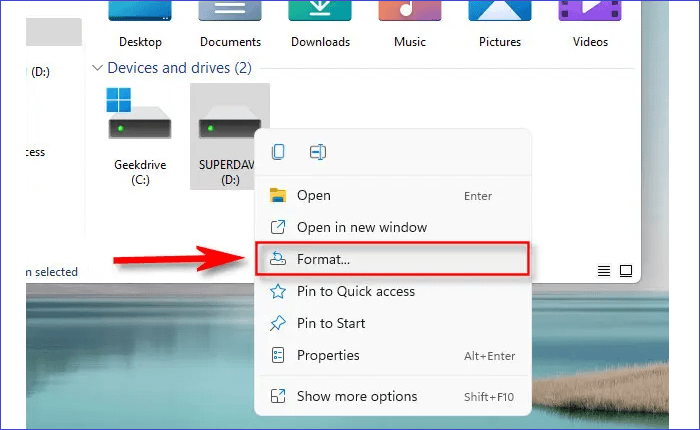
Krok 4. Kliknij przycisk Start . Twój komputer rozpocznie formatowanie zewnętrznego dysku twardego.
Rozwiązany: PS5 nie rozpoznaje zewnętrznego dysku twardego - 2023
Ten fragment pomoże Ci uporać się z problemem „PS5 nie rozpoznaje dysku USB” i zagłębić się w możliwe przyczyny tego problemu.

Metoda 2. Sformatuj zewnętrzny dysk twardy dla PS5 za pomocą konsoli PS5
Jeśli po raz pierwszy używasz zewnętrznego dysku twardego na konsoli PlayStation, musisz go najpierw sformatować, aby był zgodny z urządzeniem. Poniżej przedstawiono kroki formatowania zewnętrznego dysku twardego dla PS5 za pomocą konsoli PS5:
Krok 1. Podłącz zewnętrzny dysk twardy do gniazda z tyłu konsoli PS5.
Krok 2. Używając kontrolera, przejdź do „Ustawień”, a następnie do „Pamięć masowa”.
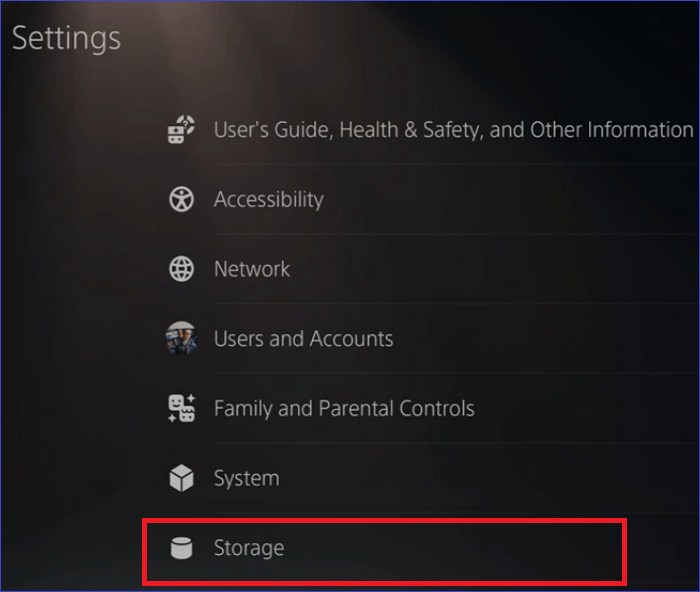
Krok 3. Następnie wybierz „USB Extended Storage” > „Format as USB Extended Storage”. Rozpocznie to proces formatowania Twojego zewnętrznego urządzenia. Może to potrwać trochę czasu, więc musisz być cierpliwy.
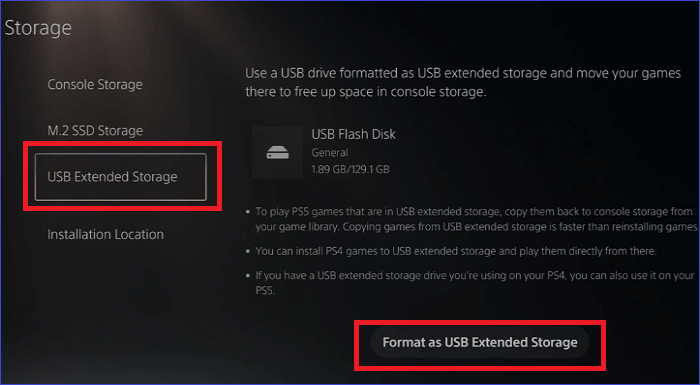
DODATKOWA WSKAZÓWKA:
Nie ma znaczenia, czy nie możesz sformatować zewnętrznego dysku twardego na PS5. Oto przewodnik, który pomoże Ci rozwiązać ten sam problem z niemożnością sformatowania zewnętrznego dysku twardego na PS4 i możesz postępować zgodnie z instrukcjami, aby dowiedzieć się, jak to naprawić. Zaczynamy:
Dlaczego nie mogę sformatować mojego zewnętrznego dysku twardego na PS4
Czy masz ten sam problem, co powyżej? Czy zastanawiasz się również, „dlaczego nie mogę sformatować mojego zewnętrznego dysku twardego na PS4”? Istnieje wiele sposobów formatowania dla PS4. Obserwuj i uzyskaj odpowiedzi i poprawki.
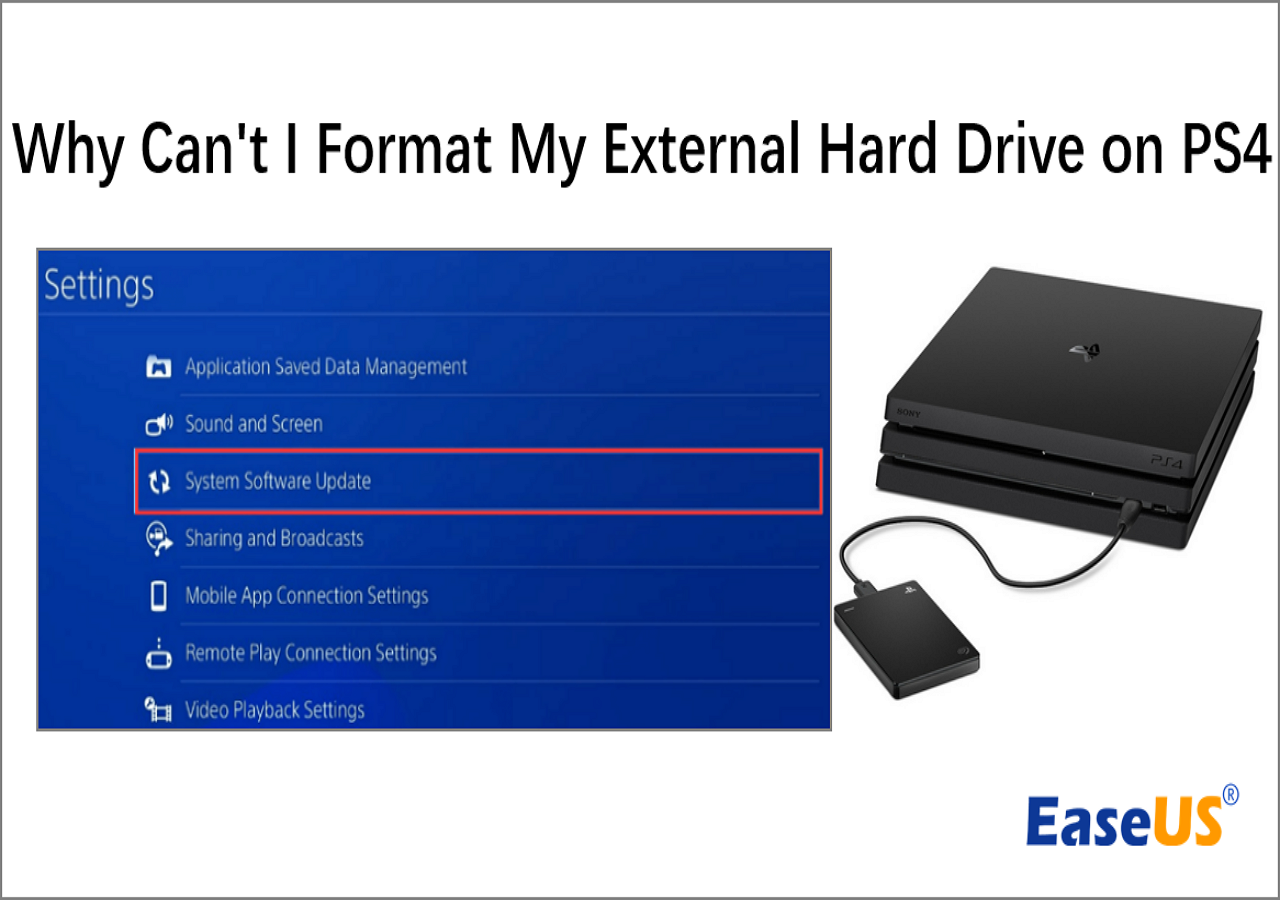
Wniosek
Sformatowanie zewnętrznego dysku twardego jest ważne przed użyciem go jako uzupełnienia pamięci masowej PS5. Możesz sformatować dysk za pomocą programu EaseUS Partition Manager, Eksploratora plików lub konsoli PS5. Najlepszym sposobem sformatowania zewnętrznego dysku twardego przed użyciem na PS5 jest użycie oprogramowania EaseUS Partition Manager.
To narzędzie pozwala na wymazanie wszystkich danych i partycji na dysku. Pozwala również na zmianę systemu plików dysku z NTFS na FAT32 . Aby rozpocząć formatowanie dysku za pomocą EaseUS Partition Master, upewnij się, że pobierzesz i zainstalujesz bezpłatną wersję oprogramowania na swoim komputerze już dziś.
Najczęściej zadawane pytania dotyczące formatowania zewnętrznego dysku twardego dla PS5
Poniżej znajdziesz najczęściej zadawane pytania dotyczące formatowania zewnętrznych dysków twardych dla PS5.
1. Dlaczego nie można grać w gry PS5 z zewnętrznego dysku twardego?
Granie w gry PS5 z zewnętrznego dysku twardego jest trudne, ponieważ są one uważane za zbyt wolne dla tej konsoli do gier. Dlatego zaleca się granie w gry z dysków wewnętrznych.
2. Czy mogę używać zwykłego zewnętrznego dysku twardego do PS5?
Tak, możesz użyć dowolnego zewnętrznego dysku twardego do swojego PS5. Jedynym wymogiem jest to, aby obsługiwał USB 3.0 i łączył się z tyłu konsoli do gier.
3. Jaki format musi mieć USB dla PS5?
PS5 obsługuje formaty plików exFAT lub FAT32. Jednak najbardziej odpowiedni jest exFAT, ponieważ obsługuje większe pliki i jest łatwiejszy w obsłudze.
4. Dlaczego nie mogę sformatować dysku twardego w PS5?
Możesz nie sformatować zewnętrznego dysku twardego na konsoli PS5, ponieważ używa on nieobsługiwanego formatu pliku. PS5 obsługuje tylko FAT32 lub exFAT. Dlatego powinieneś rozważyć sformatowanie dysku do tych formatów plików przed podłączeniem go do PS5.
Jak możemy Ci pomóc?
Related Articles
-
Najprostszy przewodnik dotyczący przeprowadzania testu szybkości dysku flash USB w Internecie
![author icon]() Arek/2025/06/30
Arek/2025/06/30 -
Jak zainstalować system Windows 11 na laptopie HP — przewodnik po zdjęciach
![author icon]() Arek/2025/06/30
Arek/2025/06/30 -
Jak sformatować dysk USB, który się nie wyświetla
![author icon]() Arek/2025/06/30
Arek/2025/06/30 -
Najlepsze oprogramowanie diagnostyczne HDD do pobrania za darmo | Z przewodnikiem
![author icon]() Arek/2025/06/30
Arek/2025/06/30
EaseUS Partition Master

Manage partitions and optimize disks efficiently
